Hay docenas de métodos para crear tonos de llamada personalizados para su teléfono inteligente Android, usando su música favorita. Sin embargo, algunos son bastante largos y complicados. Por eso hemos decidido ofrecerte el que consideramos más sencillo y eficaz. Todo lo que tienes que hacer es seleccionar una canción que quieras, recortarla usando una aplicación y luego configurarla como tu tono de llamada predeterminado, usando un administrador de archivos. Es un juego de niños, ¿verdad?
También explicaremos cómo asignar un tono de llamada personalizado a cada uno de sus contactos para que sepa quién lo está llamando antes de que tenga que mirar la pantalla de su teléfono inteligente.
- Para ver también : cómo bloquear llamadas no deseadas en Android
Requisitos previos
Importa tu música a tu móvil
Si alguna vez la canción que desea usar como tono de llamada no está en su teléfono inteligente (esto es muy posible si solo usa servicios de transmisión y no almacena un MP3 en su teléfono móvil), el primer paso es importar el archivo MP3 al dispositivo . Para hacer esto, todo lo que necesita hacer es:
- Conecte su teléfono inteligente a su PC con un cable USB
- Ir al archivo " Música " desde su teléfono inteligente
- Arrastre el (los) título (s) de su elección a la carpeta
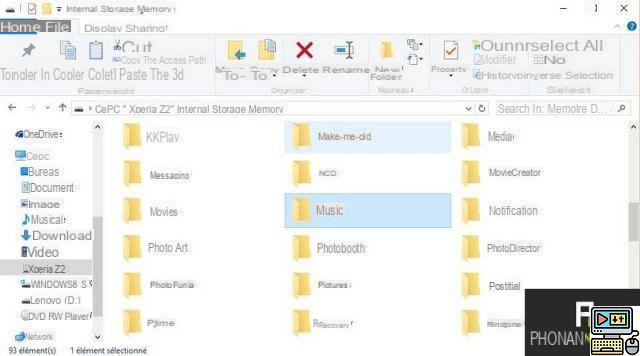
- No te pierdas : cómo etiquetar sus archivos MP3 en el móvil
Ir a Play Store
Para recortar sus pistas de música y crear tonos de llamada, necesitará la aplicación RingDroid, disponible de forma gratuita en Play Store.
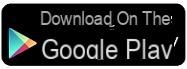
Luego descarga File Manager, un poderoso administrador de archivos que te facilitará el trabajo.
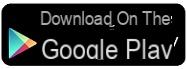
- Para ver también : las mejores aplicaciones para personalizar tus timbres y alarmas
Cortar tu tono de llamada
Ahora pasemos al paso más difícil. Aunque el término "difícil" es un poco exagerado aquí, ya que una vez que tienes RingDroid en tu móvil, ¡crear tonos de llamada a partir de pistas de música se vuelve tan fácil como un pastel!
1. Para comenzar, inicie la aplicación. A continuación, tendrá acceso a todos los sonidos del dispositivo. Desplácese hacia abajo hasta encontrar el título que desea usar como tono de llamada.
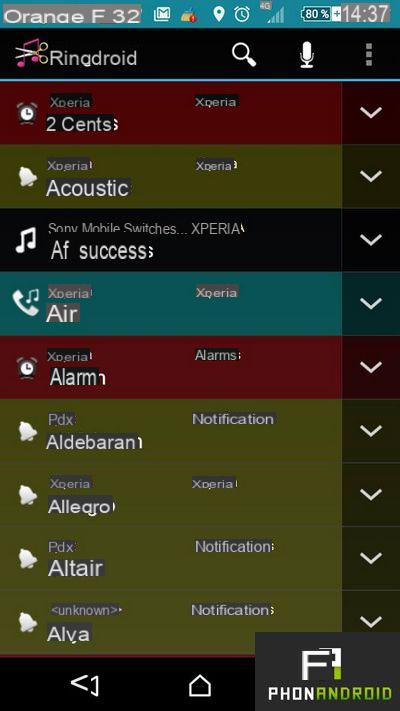
2. Una vez que se encuentra el título, haga clic en él para seleccionarlo. Luego se cargará en la aplicación.
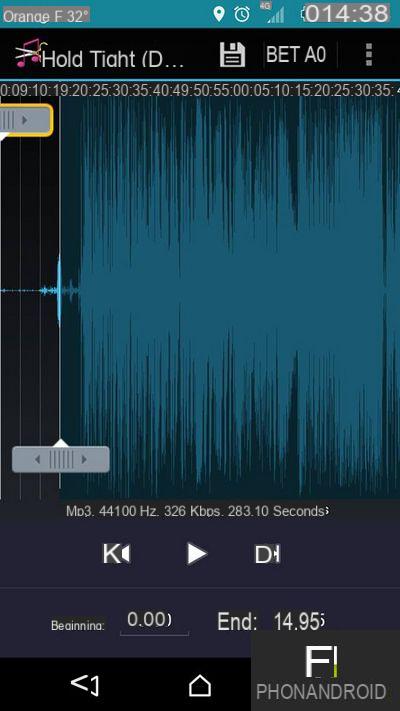
3. En la interfaz, verá aparecer dos cursores grises. Es con ellos que podrás seleccionar el principio y el final del segmento del título que quieras usar como tono de llamada (en general, ¡el coro!). Tenga la seguridad de que no es complicado en absoluto, incluso con un mínimo de destreza, ¡podemos llegar allí! Además, el botón "Reproducir" le permitirá saber exactamente dónde se encuentra.
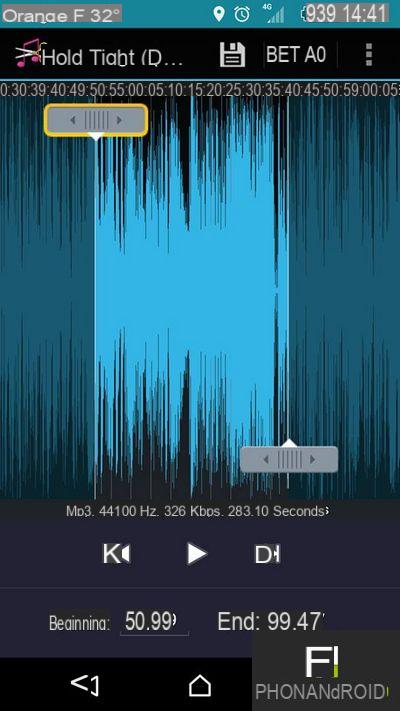
4. Una vez que haya definido el inicio y el final de su tono de llamada, haga clic en el icono "Floppy" para guarda tu tono de llamada. Tenga la seguridad de que el archivo original no se cortará, ya que la aplicación simplemente creará una copia.
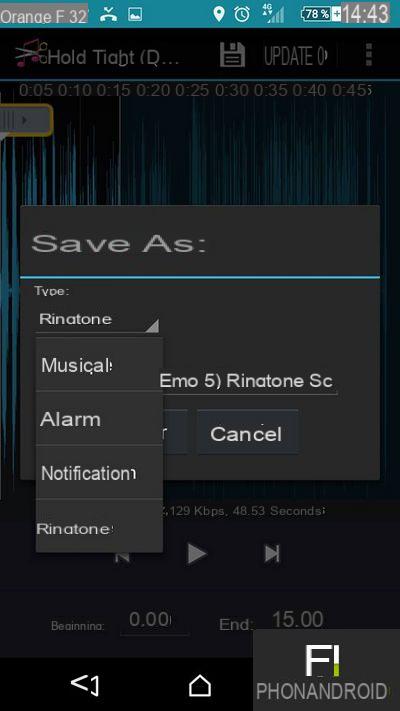
5. Antes de validar, recuerde grabar el segmento del título que ha recortado, no como tono de llamada, sino como música. La aplicación te permite usar directamente el título cortado como tono de llamada, pero este método a veces puede ser ineficaz, preferimos usar un explorador de archivos.
Seleccione su nuevo tono de llamada
1. Para comenzar, vaya a la configuración de su teléfono inteligente, luego seleccione el submenú "Sonidos y notificaciones".
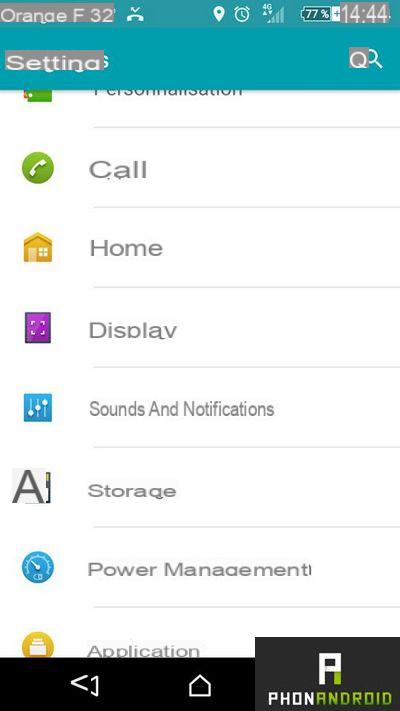
2. Una vez que esté allí, haga clic en la sección "Teléfono sonando".
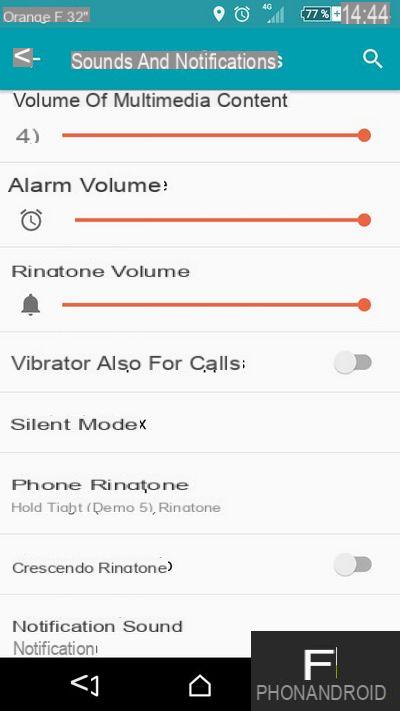
3. Luego seleccione la aplicación " Administrador de archivos " luego haga clic en el botón "Una vez".
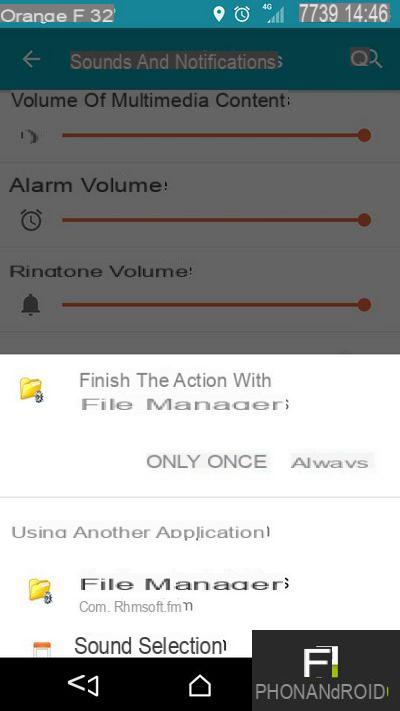
4. Ve a la carpeta «Audio»
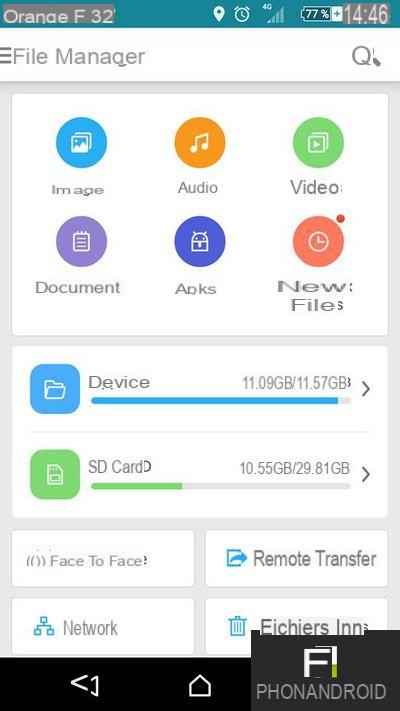
5. Seleccione el segmento de título que dividió previamente (este es el archivo del que la extensión termina con .m4a (Esto le ayudará a no confundirlo con el archivo original en caso de que no haya pensado en darle un nuevo nombre). Una vez que se selecciona el archivo, tiene su nuevo tono de llamada personalizado.
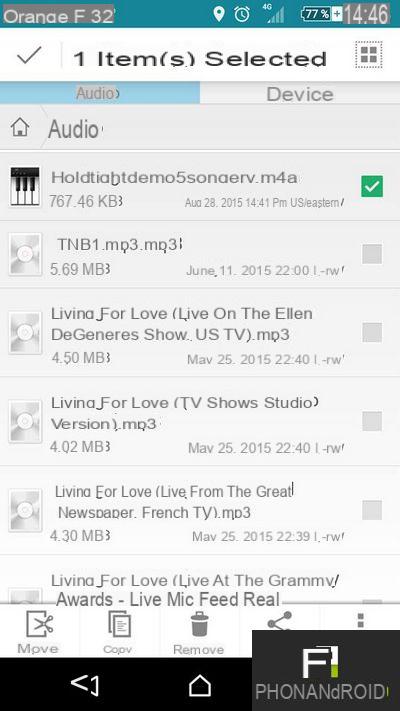
Para asignar un tono de llamada a un contacto específico
Si desea asignar un tono de llamada personalizado a algunos de sus contactos:
1. Ve a la aplicación "Contactos" desde su teléfono, luego seleccione un contacto
2. Haga clic en en la parte superior derecha para mostrar el menú.
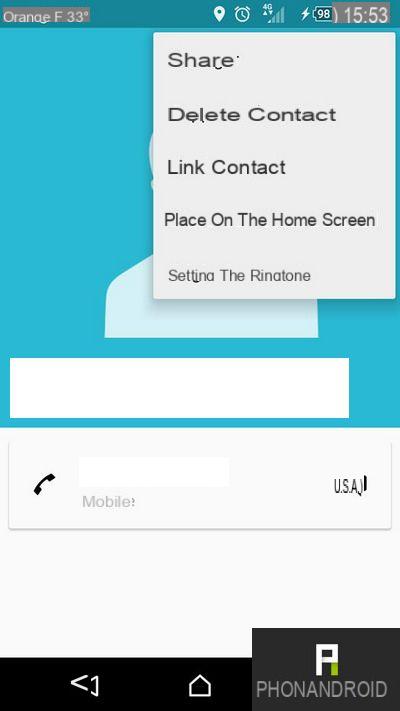
3. Seleccione la opción "Establecer el tono de llamada"
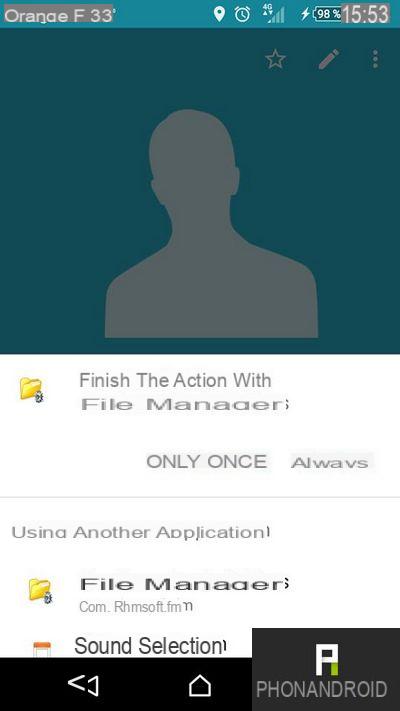
4. Repita los pasos 3, 4 y 5 del párrafo anterior.



























